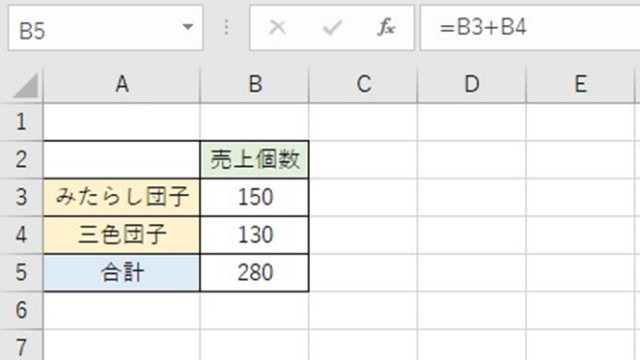この記事では「エクセルにて何時から何時までを集計(指定の時間帯の数をカウント)する方法」について、解説していきます。
本処理においては、下記関数を利用するのが一般的でかつ分かりやすいといえるでしょう。
・COUNTIF関数
・COUNTIFS関数
それでは、サンプルデータを用いて、順番に解説しましょう。
目次
エクセルにて何時から何時までの集計(カウント)する方法1【時間帯ごとの出勤人数など】
それでは以下で指定の時間における人数や件数をカウントする方法を見ていきましょう。
下記サンプルデータは各従業員が出勤してきた時刻のリストです。
時間帯毎の人数分布を計算することが今回のお題となります。
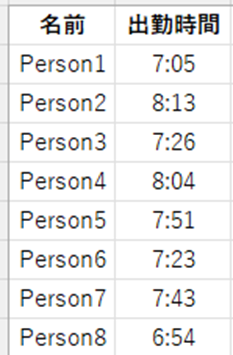
具体的にはセルE2に「=COUNTIF(B2:B9, “<7:00”)」と入力します。
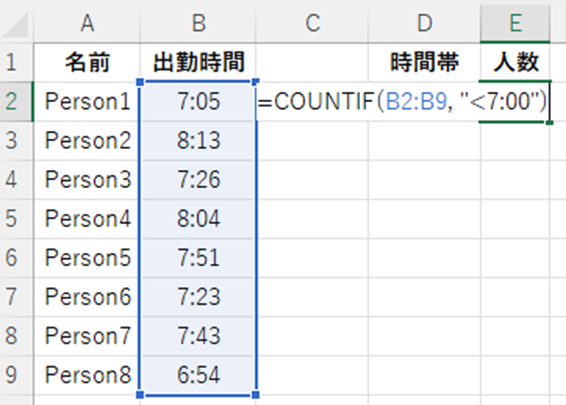
なお、「<7:00」は”(ダブルクォーテーション)で括られていないと、数式として成立しません。
下記のようなポップアップが開いた際は、括りの誤りを修正する必要があります。
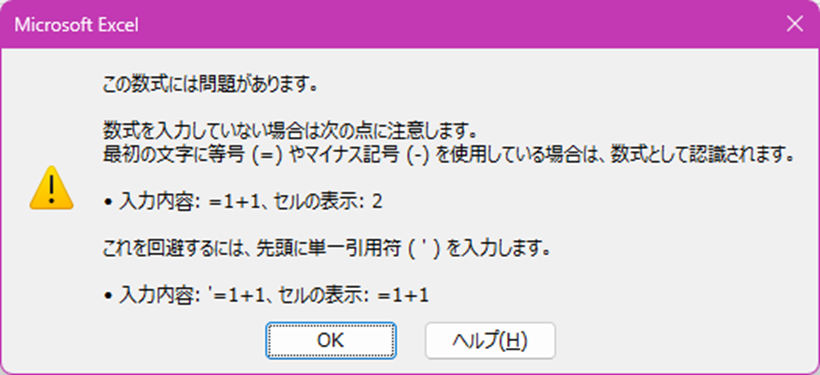
COUNTIF関数は、指定した範囲において条件を満たすセルの個数を数えるために使用し、
=COUNTIF(範囲, 検索条件)
と入力します。
各引数には
・範囲(B2:B9): 対象の出勤時刻
・検索条件(“<7:00”): 区切りとする時刻
をそれぞれ指定します。
上記では、「7:00より前の出勤時刻はいくつ?」を求めると捉えておけばOKです。
ENTERを押すと、1と出力されます。
Person8の6:54が唯一の「7:00より前」の時刻となるためです。
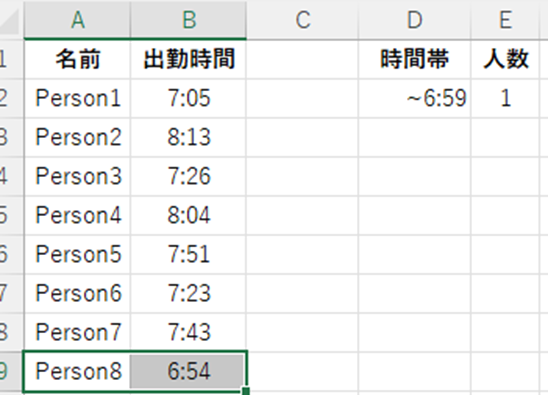
ここまでできたら、次は「7:00~7:29」及び「7:30~7:59」に相当する時刻の数をそれぞれ求めます。
この場合は、COUNTIFS関数での対応となります。
セルE3に「=COUNTIFS(B2:B9, “>=7:00”, B2:B9, “<7:30”)」と入力します。
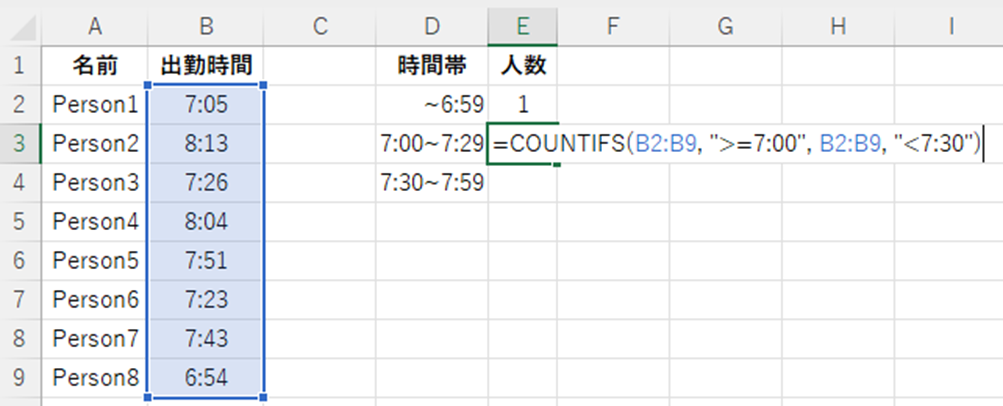
同じようにセルE4には「=COUNTIFS(B2:B9, “>=7:30”, B2:B9, “<8:00”)」と入力しましょう。

COUNTIFS関数は、指定した範囲において指定した条件を全て満たすセルの個数を数えるために使用し、
=COUNTIFS(検索条件範囲1, 検索条件1, [検索条件範囲2, 検索条件2], …)
と入力します。
各引数には
・検索条件範囲1 (B2:B9): 対象の出勤時刻
・検索条件1(“>=7:00”): 下限とする時刻
・検索条件範囲2 (B2:B9): 検索条件範囲1と同じ
・検索条件2(“<7:30”): 上限とする時刻
をそれぞれ指定します。
「検索条件1」で指定した時刻以上かつ「検索条件2」で指定した時刻未満であるセルの個数を数えると解釈すれば間違いありません。
ENTERを押すと、「7:00~7:29」に該当するのは「Person1」「Person3」「Person6」なのでセルE3には3、「7:30~7:59」に相当するのは「Person5」「Person7」なのでセルE4には2とそれぞれ出力されます。
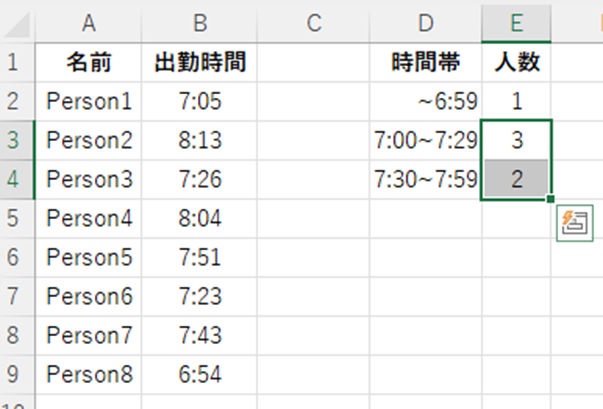
最後にセルE5に「=COUNTIF(B2:B9, “>=8:00”)」と入力し、ENTERを押せばお題クリアです。
該当するのは「Person2」及び「Person4」となります。
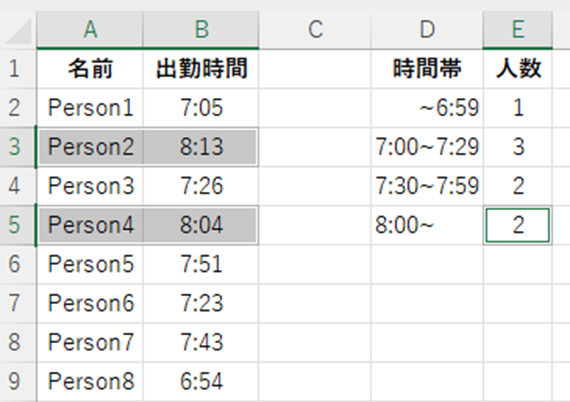
エクセルにて時間帯ごとのカウント(集計)をする方法2 【何時から何時までの数を数える】
方法1ではCOUNTIF関数及びCOUNTIFS関数の2つを使用しました。
ですが、実はCOUNTIFS関数だけで十分なのです。
方法1でセルE2に入力したCOUNTIF関数をCOUNTIFS関数に差し替えてみましょう。
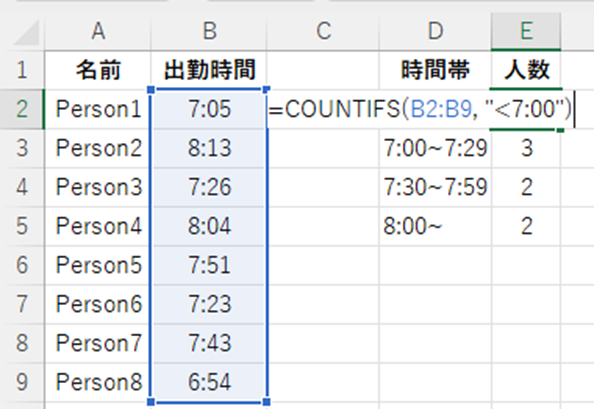
ENTERを押すと、全く同じ結果が出力されるのがわかります。
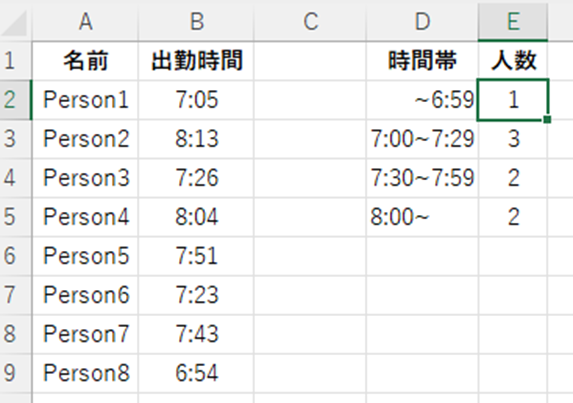
COUNTIFS関数は「複数の検索条件」が設定されることを想定していますが、勿論1つだけの条件でも問題なく動作します。
事業規模、業界に関係なく急なルール変更は絶えず発生します。
その場合に登場する関数が多いと改修作業がスムーズに進まないといったことも想定されます。
この記事では全てCOUNTIFS関数を用いる方法2を推奨します。
まとめ エクセルにて何時から何時までを集計(カウント)する方法
この記事では「エクセルにて何時から何時までを集計(カウント)する方法」について解説しました。
この記事で行ったことは、テストの点数におけるランク分け(50~70点であればランクCなど)をしたい、といったケースなどで応用可能です。
ただ漫然と記事を読むだけでなく、「これってXXの件で応用できるかも…」といった感覚で読んでいただければよりよいことといえます。